Sicuramente sai già che gli articoli e le pagine di WordPress conservano tutte le modifiche che apporti e che puoi ripristinare una vecchia versione cliccando semplicemente su Revisioni.
Se modifichi spesso le tue pagine o i tuoi articoli, le revisioni potrebbero diventare davvero numerose. Questo comporta la conservazione di una grande quantità di dati all’interno del database e, di conseguenza, a possibili rallentamenti delle tue pagine.
In questo articolo ti mostro come eliminare le revisioni degli articoli e come fare in modo che non diventino troppe. Una tecnica in più per mantenere il tuo database pulito e velocizzare il tuo sito!
Che cosa sono le revisioni dei post
Le revisioni sono una funzionalità nativa di WordPress che consiste nel conservare una copia del tuo articolo ogni volta che apporti delle modifiche. Inoltre, vengono effettuati anche dei salvataggi automatici mentre lavori. Grazie a questa funzione, puoi scorrere fra tutte le revisioni presenti e ripristinare una vecchia versione dell’articolo.
Se, per esempio, rimuovi un paragrafo dal contenuto, ma tempo dopo ti rendi conto che in realtà hai commesso un errore, puoi ritornare alla versione in cui il testo era presente.
Per ripristinare una revisione:
- Vai sulla voce Revisioni dell’editor;
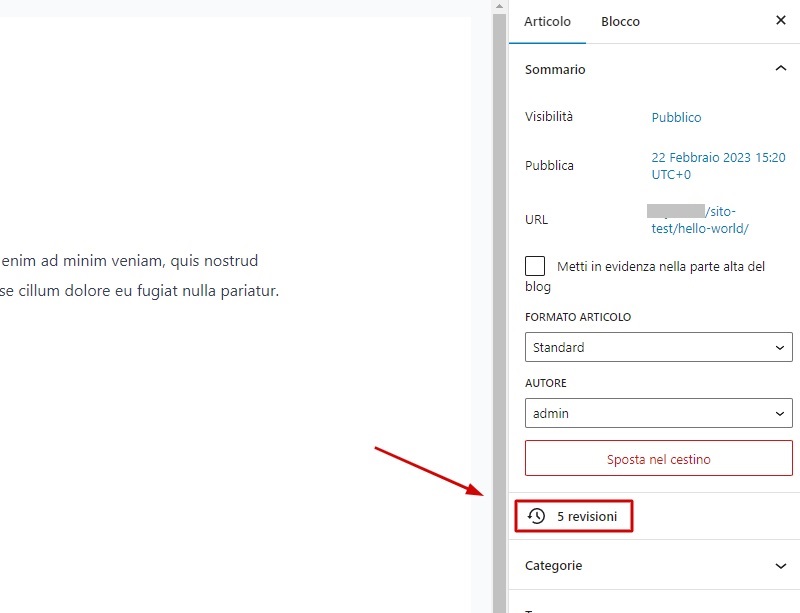
- Scorri tra le varie versioni fino a trovare quella che ti interessa;
- Vedrai una pagina con due versioni, così potrai confrontarle;
- Puoi facilmente individuare le modifiche poiché vedrai una sezione in verde, se sono stati aggiunti degli elementi, e una in rosso, se sono stati eliminati;
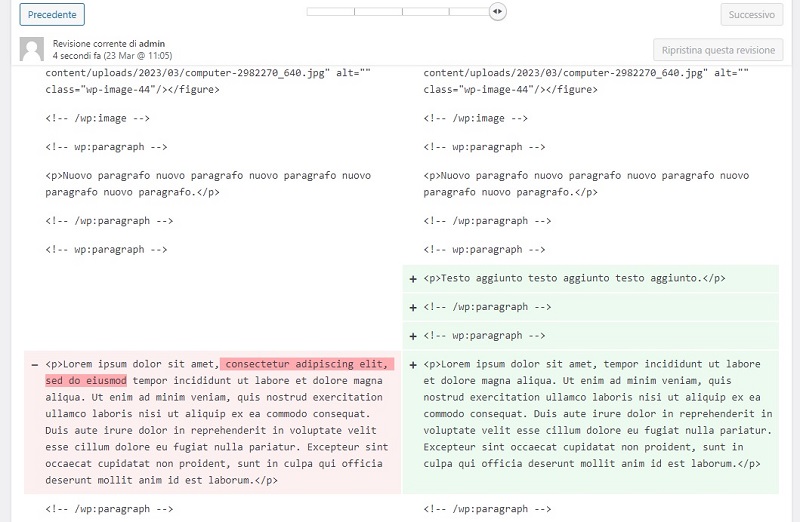
- Clicca quindi su Ripristina questa revisione per caricare la revisione da te selezionata;
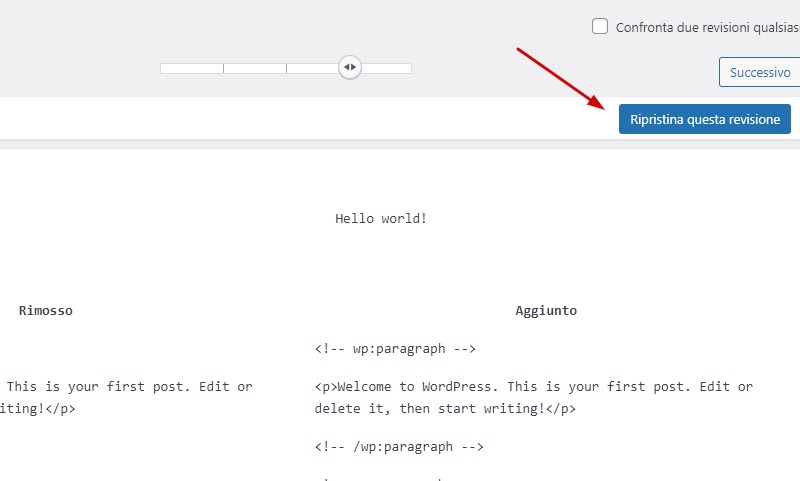
- Infine, salva l’articolo.
Questa funzione è sicuramente molto utile, ma il numero di revisioni degli articoli può diventare veramente alto e, molto probabilmente, non hai bisogno di conservarle tutte.
Elimina le revisioni degli articoli
È possibile eliminare le revisioni dei tuoi articoli WordPress in due modi:
- Via codice, direttamente dal database;
- Con un plugin.
Se sei abbastanza esperto, puoi utilizzare PhpMyAdmin. Seleziona il database del tuo sito e, prima di compiere qualsiasi operazione, effettua un backup del database.
Entra quindi nell’interfaccia SQL e, per eliminare tutte le revisioni, inserisci la stringa seguente:
DELETE FROM wp_posts WHERE post_type = "revision";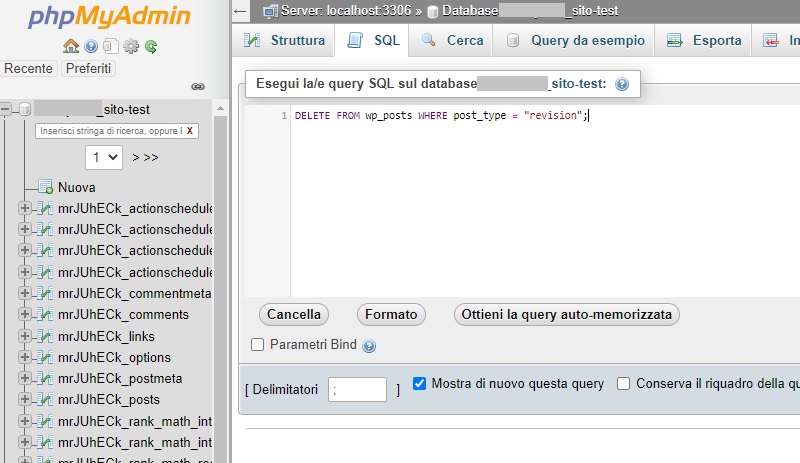
Il prefisso wp_ è quello usato di default, ma verifica quale sia il corretto prefisso delle tue tabelle.
Attenzione, questa operazione elimina tutte le revisioni!
Se questo metodo ti sembra troppo rischioso, puoi fare affidamento su un plugin. Ti suggerisco di utilizzare WP-Optimize, di cui ho già parlato anche per la pulizia delle tabelle del database. Anche in questo caso, prima di iniziare esegui un backup, dato che tutte le revisioni verranno eliminate.
Installa e attiva il plugin, quindi entra nella sezione WP-Optimize > Database.
Qui troverai una serie di opzioni, tutte molto utili. Quella che ci interessa in questo momento è Elimina tutte le revisioni dei post. Attiva la casella, quindi clicca sul pulsante Avvia ottimizzazione.
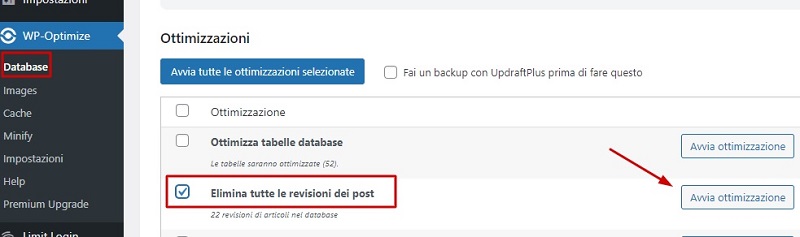
Limitare il numero di revisioni WordPress
Per evitare di dover compiere questa procedura periodicamente sul tuo sito, puoi applicare una funzione che ti permette di limitare il numero di revisioni che vengono salvate sul tuo database.
Anche in questo caso, puoi procedere via codice oppure con un plugin.
Se vuoi utilizzare un comando SQL, all’interno di phpMyAdmin puoi inserire questa stringa:
define( 'WP_POST_REVISIONS', 10 );In questo esempio, il “10” indica il numero massimo di revisioni che verranno conservate. Perciò, verranno salvate le 10 revisioni più recenti e man mano le più vecchie saranno sostituite. Puoi inserire il numero che preferisci.
Se invece vuoi ridurre la frequenza con cui WordPress esegue i salvataggi automatici, che di default è ogni 60 secondi, puoi utilizzare, sempre nell’interfaccia SQL di phpMyAdmin, la stringa:
define( 'AUTOSAVE_INTERVAL', 300 );Il numero “300” che vedi nell’esempio indica i secondi (quindi 5 minuti) e anche in questo caso puoi inserire il valore che preferisci.
Il plugin che limita le revisioni senza bisogno di mettere mano al codice si chiama WP Revisions Control.
Una volta installato e attivato il plugin, puoi configurarlo nella sezione Impostazioni > Scrittura.
Scorri fino alla sezione WP Revisions Control. Qui troverai l’elenco di tutti i tipi di post che stai utilizzando sul tuo sito WordPress. Inserisci, per ciascun tipo di post, il numero di revisioni che vuoi conservare. Per esempio, potresti voler conservare 10 versioni degli articoli, ma solo 5 per le pagine.
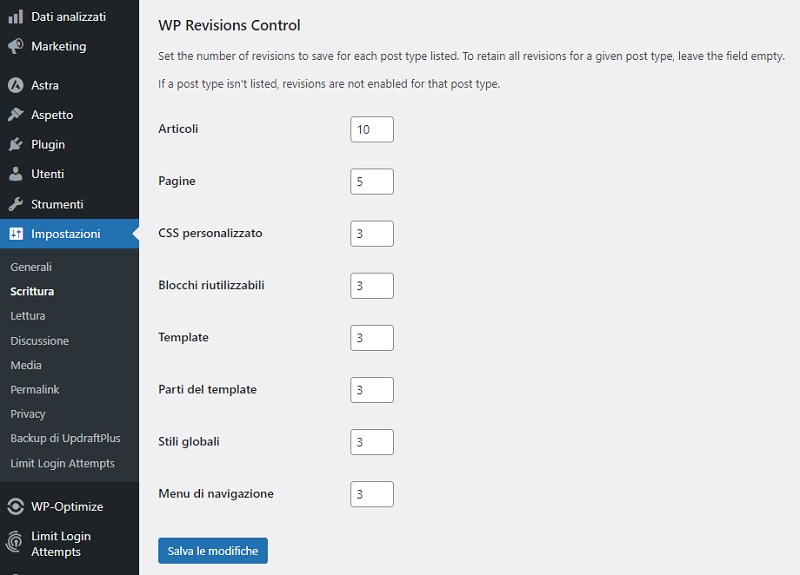
Conclusione
Pulire il database del tuo sito WordPress è sempre una buona idea, renderà le tue pagine più veloci e libererà un po’ di risorse del server. Eliminare le revisioni degli articoli e limitare il numero di revisioni salvate ti aiuterà a evitare che il tuo sito rallenti.
Qual è il metodo che preferisci utilizzare? Con il codice SQL oppure con un plugin?
Resto a tua disposizione nei commenti se hai dubbi e per qualsiasi ulteriore informazione.










